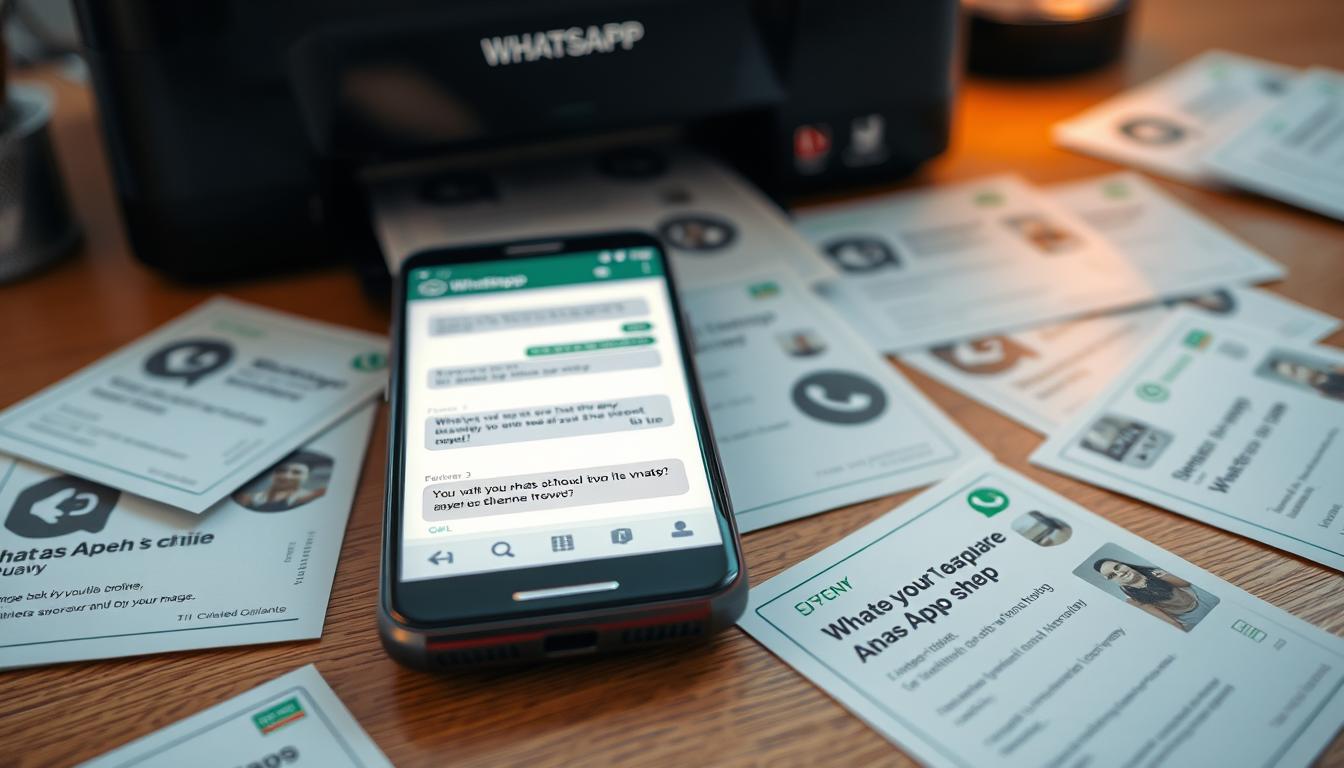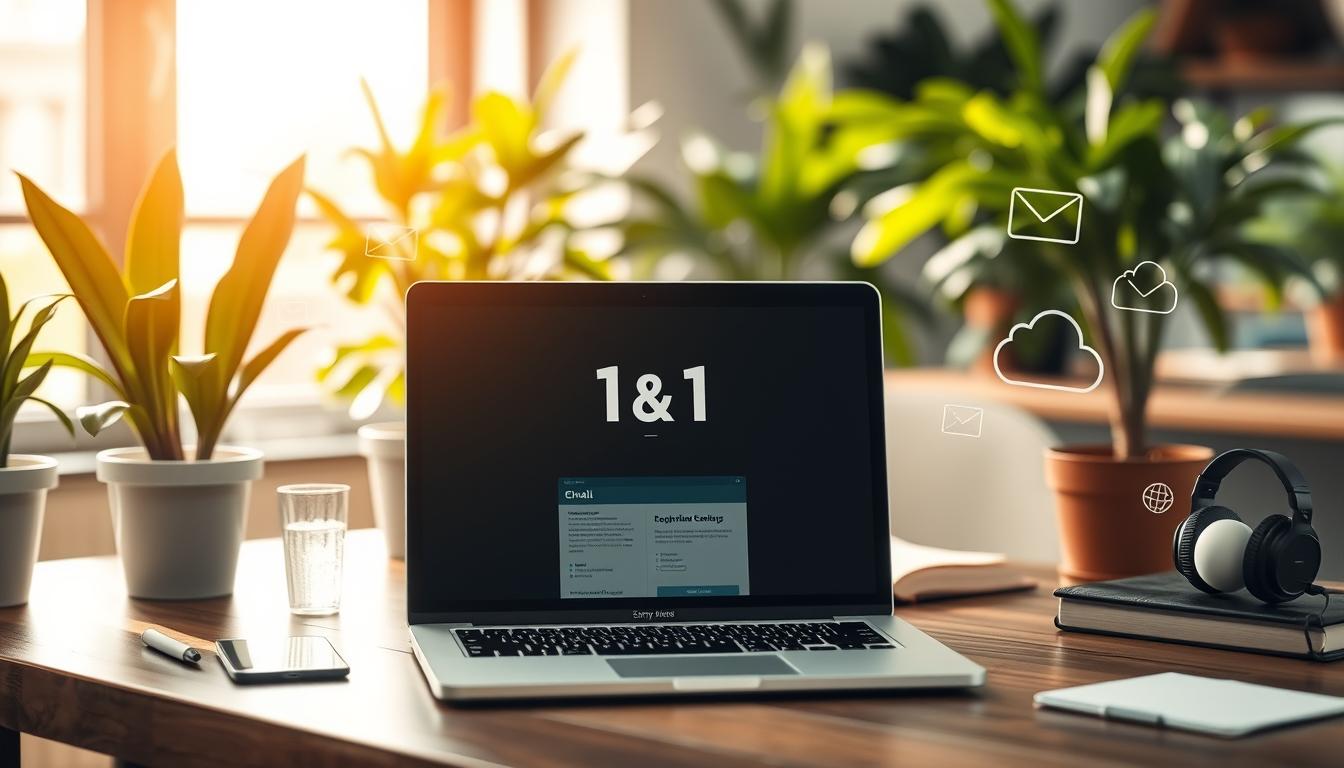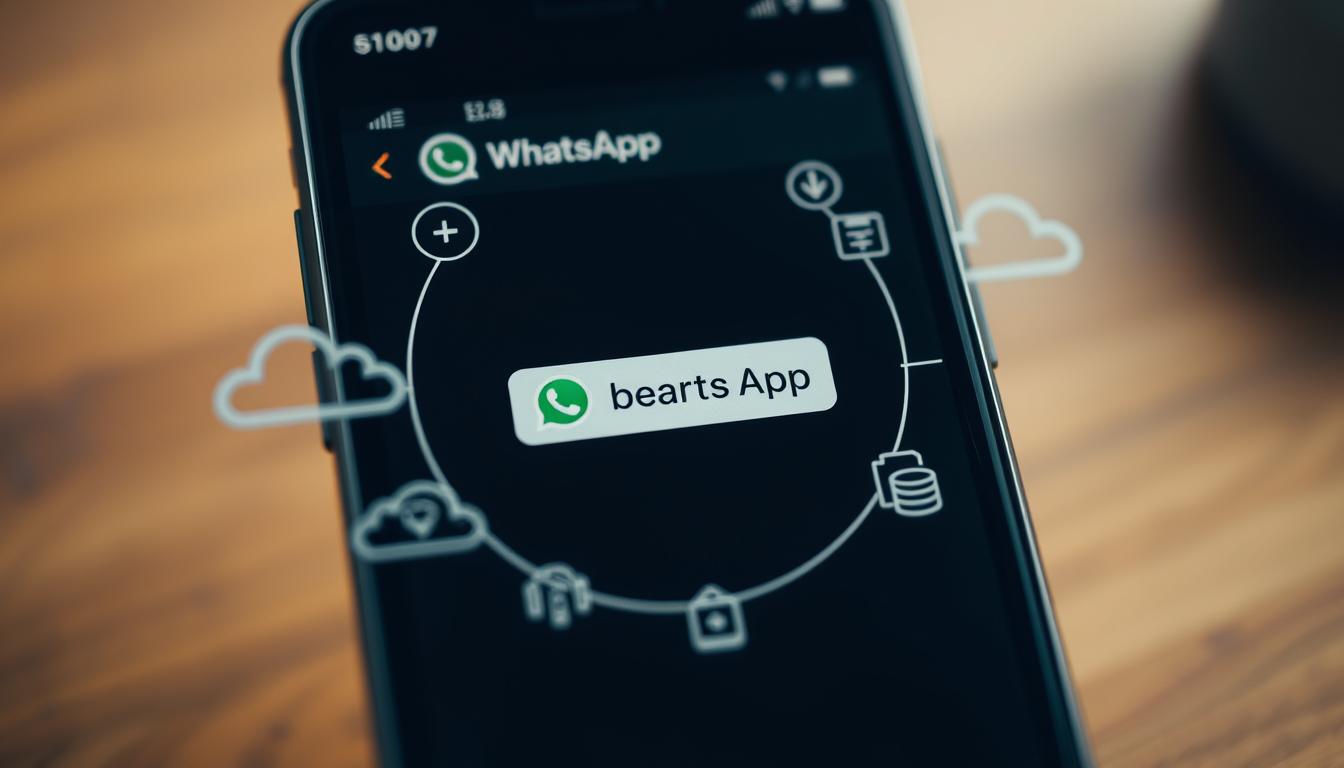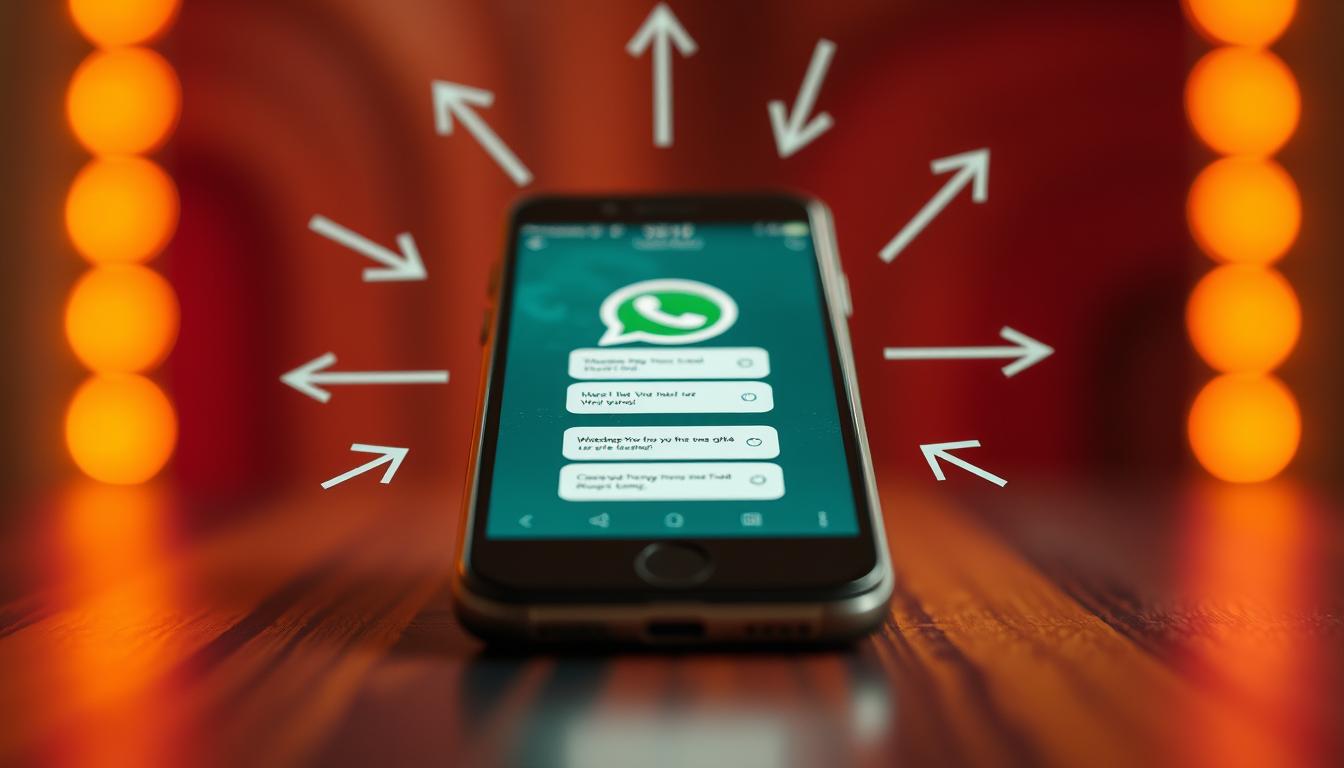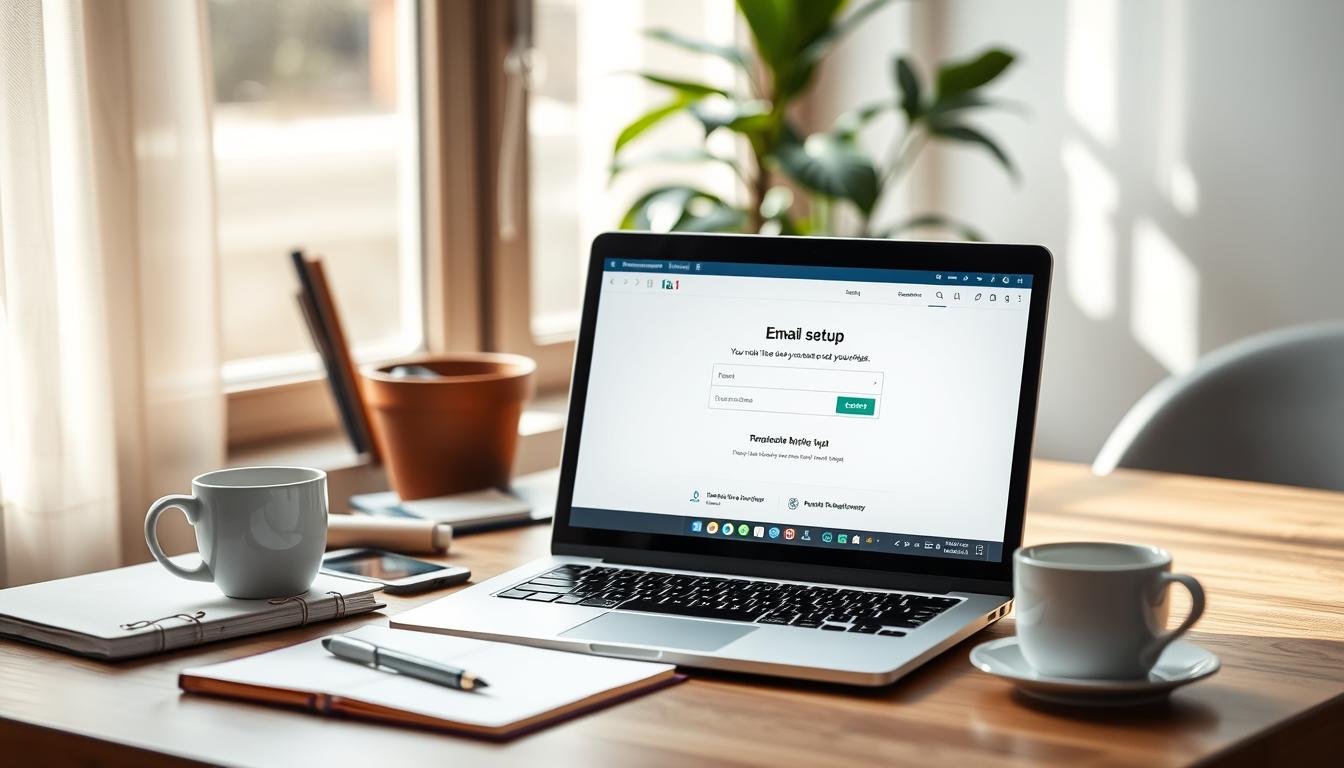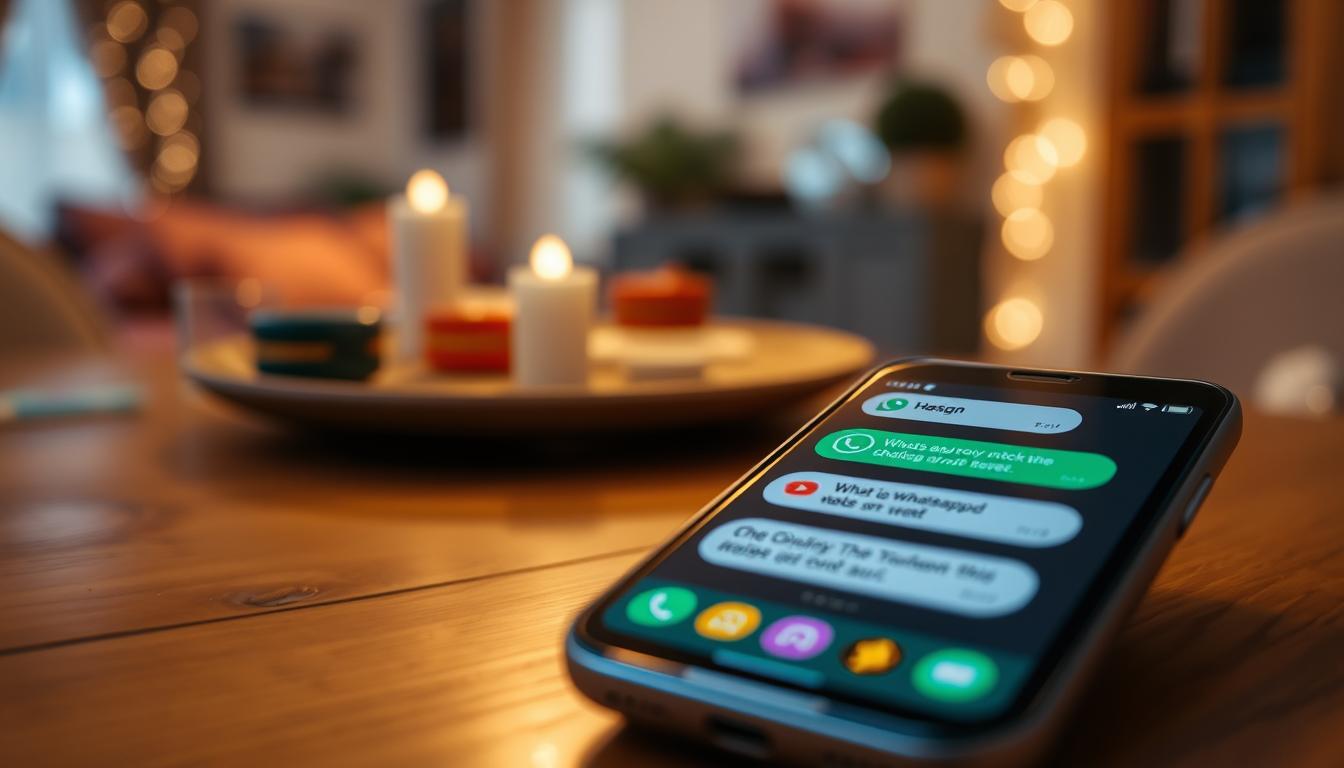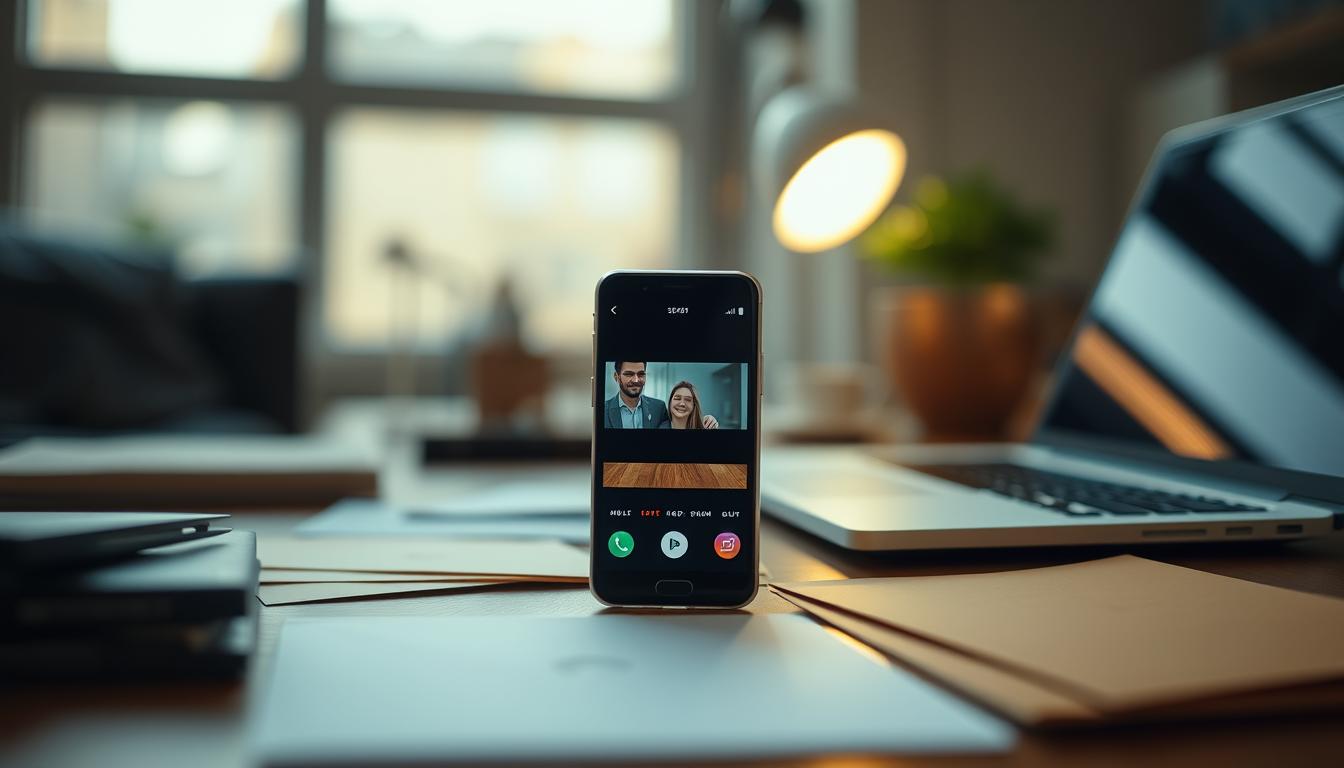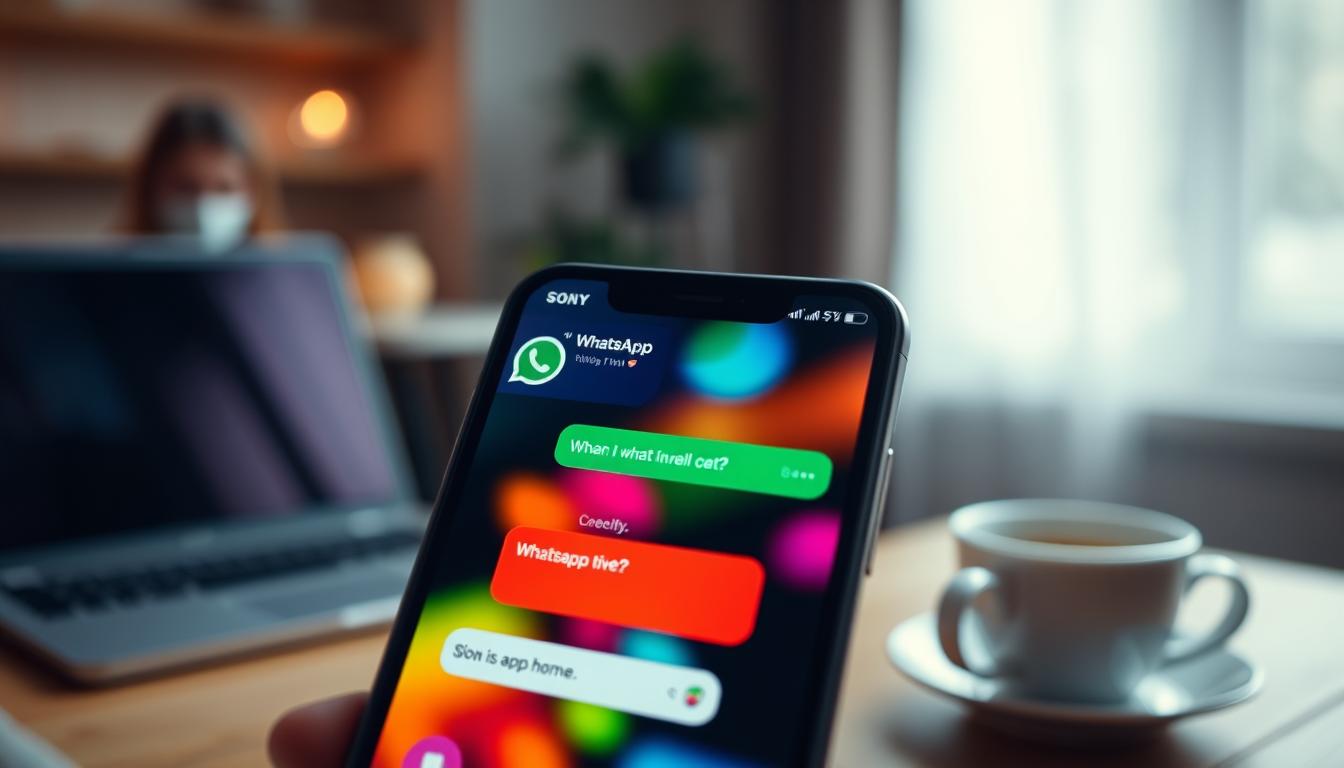Überraschenderweise nutzen weltweit über 2 Milliarden Menschen WhatsApp täglich, um mit Freunden und Familie in Kontakt zu bleiben. Doch was passiert, wenn man versehentlich wichtige Nachrichten löscht oder das Handy verliert? Keine Sorge, denn es gibt verschiedene Möglichkeiten, um WhatsApp-Nachrichten zu speichern und zu sichern.
In dieser Anleitung zeigen wir Ihnen Schritt für Schritt, wie Sie WhatsApp Chats sichern können. Egal ob Sie ein regelmäßiges Backup erstellen, einzelne Nachrichten als Text exportieren oder ganze Chats per E-Mail sichern möchten – wir haben für jeden Bedarf die passende Lösung parat.
WhatsApp selbst bietet eine praktische Backup-Funktion an, mit der Sie alle Ihre Chats und Medien im Handumdrehen sichern können. Das Backup lässt sich sowohl automatisch als auch manuell erstellen und je nach Gerät lokal auf dem Handy oder in der Cloud speichern.
WhatsApp-Nachrichten als Backup speichern
Um sicherzustellen, dass wichtige WhatsApp-Chats nicht verloren gehen, ist es ratsam, regelmäßig ein Backup zu erstellen. WhatsApp bietet hierfür verschiedene Möglichkeiten, sowohl für Android-Geräte als auch für iPhones. Mit nur wenigen Schritten lässt sich eine Sicherung von WhatsApp-Nachrichten anlegen, die im Falle eines Gerätewechsels oder Verlusts des Smartphones eine schnelle Wiederherstellung ermöglicht.
Schritte zum Erstellen eines WhatsApp-Backups auf Android
Um ein manuelles WhatsApp-Backup auf Android-Geräten zu erstellen, gehen Sie folgendermaßen vor:
- Öffnen Sie WhatsApp und tippen Sie auf die drei Punkte oben rechts, um das Menü aufzurufen.
- Wählen Sie „Einstellungen“ und dann „Chats“ aus.
- Tippen Sie auf „Chat-Backup“ und anschließend auf „Backup erstellen“.
- Warten Sie, bis der Backup-Prozess abgeschlossen ist.
WhatsApp-Backup mit Google Drive erstellen
Für ein automatisches Backup von WhatsApp-Chats auf Android-Geräten kann Google Drive genutzt werden. So richten Sie die Funktion ein:
- Öffnen Sie WhatsApp und gehen Sie zu „Einstellungen“ > „Chats“ > „Chat-Backup“.
- Tippen Sie auf „Konto“ und wählen Sie das gewünschte Google-Konto aus.
- Legen Sie fest, wie oft das Backup erstellt werden soll (täglich, wöchentlich oder monatlich).
- Aktivieren Sie gegebenenfalls die Option „Videos einbeziehen“, um auch Videos im Backup zu speichern.
Backup-Erstellung auf dem iPhone mit iCloud
Für iPhone-Nutzer erfolgt die Sicherung von WhatsApp-Nachrichten über iCloud. So erstellen Sie ein Backup:
- Öffnen Sie WhatsApp und gehen Sie zu „Einstellungen“ > „Chats“ > „Chat-Backup“.
- Tippen Sie auf „Backup jetzt erstellen“, um eine sofortige Sicherung zu starten.
- Um automatische Backups einzurichten, wählen Sie die gewünschte Häufigkeit (täglich, wöchentlich oder monatlich) aus.
- Stellen Sie sicher, dass genügend Speicherplatz in iCloud vorhanden ist.
Durch regelmäßige WhatsApp-Backups schützen Sie Ihre wichtigen Chats und Medien vor Verlust. Im Falle eines Gerätewechsels oder einer Neuinstallation von WhatsApp können Sie das Backup einfach wiederherstellen und haben so schnell wieder Zugriff auf Ihre Nachrichten.
Wie kann ich WhatsApp-Nachrichten speichern
Es gibt verschiedene Möglichkeiten, um WhatsApp-Nachrichten zu speichern und zu exportieren. Neben dem regulären Backup bietet WhatsApp auch die Option, Chats als Text-Datei zu exportieren oder per E-Mail zu sichern. Diese Methoden ermöglichen es Ihnen, wichtige Konversationen und Medien außerhalb der App aufzubewahren.
Nachrichten als Text-Datei exportieren
Um einen WhatsApp-Chat als Textdatei zu exportieren, gehen Sie folgendermaßen vor:
- Öffnen Sie den gewünschten Chat in WhatsApp.
- Tippen Sie auf das Drei-Punkte-Menü in der oberen rechten Ecke.
- Wählen Sie „Chat exportieren“ aus dem Menü.
- Entscheiden Sie, ob Medien wie Bilder und Videos einbezogen werden sollen.
- Die Chat-Nachrichten werden dann als ZIP-Datei gespeichert.
Diese Methode ist besonders nützlich, wenn Sie den Chatverlauf in einem lesbaren Format speichern möchten. Die exportierte Textdatei kann auf jedem Gerät geöffnet und durchsucht werden, ohne dass WhatsApp installiert sein muss.
WhatsApp-Chats per E-Mail sichern
Eine weitere Option zum Speichern von WhatsApp-Nachrichten ist das Sichern per E-Mail. So gehen Sie vor:
- Öffnen Sie den gewünschten Chat in WhatsApp.
- Tippen Sie auf „Mehr“ und wählen Sie „Chat per E-Mail senden“.
- Entscheiden Sie, ob Medien angehängt werden sollen.
- Geben Sie die E-Mail-Adresse ein, an die der Chat gesendet werden soll.
- Die Chat-Nachrichten erhalten Sie dann als Textdatei im Anhang der E-Mail.
Diese Methode eignet sich besonders, wenn Sie den Chatverlauf schnell mit anderen teilen oder auf einem anderen Gerät speichern möchten. Die E-Mail mit dem angehängten Chat kann einfach weitergeleitet oder auf einem PC gespeichert werden.
Egal, welche Methode Sie wählen, der Export von WhatsApp-Nachrichten ist ein wichtiger Schritt, um Ihre Konversationen langfristig zu sichern. Mit diesen Tipps zur WhatsApp-Nachrichtenspeicherung können Sie sicherstellen, dass Ihre wichtigen Chats nicht verloren gehen.
WhatsApp-Nachrichten auf dem Handy sichern
Neben der Möglichkeit, WhatsApp-Chats in der Cloud zu sichern, gibt es auch Wege, die Nachrichten lokal auf dem Smartphone zu speichern. Dieser Ansatz bietet eine zusätzliche Sicherheitsebene und ermöglicht es, die Daten auch ohne Internetverbindung zu sichern und wiederherzustellen.
Lokale Backups auf Android-Geräten erstellen
Android-Nutzer haben den Vorteil, dass WhatsApp standardmäßig täglich lokale Sicherungen auf dem Gerät erstellt. Diese Backup-Dateien werden im Ordner „WhatsApp/Databases“ im internen Speicher abgelegt. Von dort aus können sie bei Bedarf auch auf einen Computer übertragen werden, um sie zusätzlich zu sichern.
Um nach einer Neuinstallation von WhatsApp die lokalen Backups wiederherzustellen, muss die entsprechende Sicherungsdatei lediglich in den Ordner „WhatsApp/Databases“ kopiert werden. Beim nächsten Start der App erkennt WhatsApp das Backup automatisch und bietet die Option zur Wiederherstellung an.
Chats auf dem iPhone lokal sichern
Im Gegensatz zu Android bietet WhatsApp auf dem iPhone keine Möglichkeit, Backups lokal auf dem Gerät zu speichern. Die Sicherung erfolgt hier ausschließlich über iCloud. iPhone-Nutzer sollten daher sicherstellen, dass sie über ausreichend Speicherplatz in iCloud verfügen und die Backup-Funktion aktiviert haben.
Trotz der Einschränkungen auf dem iPhone ist es wichtig, regelmäßige Sicherungen der WhatsApp-Chats durchzuführen. So können im Falle eines Datenverlusts oder Gerätewechsels die wertvollen Nachrichten und Medien schnell wiederhergestellt werden, ohne auf eine Internetverbindung angewiesen zu sein.
WhatsApp-Backup wiederherstellen
Wenn Sie Ihre WhatsApp-Chats auf einem neuen Gerät oder nach dem Löschen der App wiederherstellen möchten, ist das dank der Backup-Funktion ganz einfach möglich. Um ein WhatsApp-Backup wiederherzustellen, müssen Sie lediglich die App auf Ihrem Smartphone installieren und sich mit derselben Nummer anmelden, die Sie zuvor für die Erstellung des Backups verwendet haben.
Beim ersten Start von WhatsApp erkennt die App automatisch, ob ein Backup vorhanden ist. Tippen Sie in diesem Fall einfach auf „Wiederherstellen“, um das Backup laden zu starten. WhatsApp spielt dann die gesicherten Chat-Backups zurück, sodass alle Ihre Nachrichten, Medien und sonstigen Daten wieder verfügbar sind.
Wichtig ist, dass Sie sich mit demselben Google- oder iCloud-Konto anmelden, das Sie für die Backup-Erstellung verwendet haben. Andernfalls kann WhatsApp nicht auf die gespeicherten Daten zugreifen.
Tipp: Falls die Wiederherstellung nicht funktioniert, überprüfen Sie, ob genügend Speicherplatz auf Ihrem Gerät vorhanden ist. Insbesondere bei umfangreichen Backups kann der Vorgang einige Zeit in Anspruch nehmen.
Sollten Sie lokale Backups auf Ihrem Android-Gerät erstellt haben, kopieren Sie einfach die entsprechende Datei aus dem Ordner „WhatsApp/Databases“ bei einer Neuinstallation in denselben Ordner. WhatsApp erkennt das Backup dann automatisch und bietet die Wiederherstellung an.
Mit diesen Schritten können Sie Ihre WhatsApp-Chats schnell und unkompliziert auf einem neuen Gerät oder nach einer Neuinstallation wiederherstellen, sodass keine wichtigen Nachrichten verloren gehen.
Fazit
Zusammenfassend lässt sich sagen, dass es verschiedene effektive Möglichkeiten gibt, um WhatsApp-Nachrichten zu sichern und vor Verlust zu schützen. Die bequemste Lösung ist die Cloud-Backup-Funktion von WhatsApp selbst, mit der sich vollständige Sicherungen der Chatverläufe regelmäßig und automatisch erstellen lassen. Für Android-Nutzer erfolgt dies über das verknüpfte Google-Konto, während iOS-Nutzer auf die Vorteile von iCloud zurückgreifen können.
Alternativ besteht die Option, gezielt einzelne Chats zu exportieren und lokal zu speichern. Hierbei ist auch ein Export der geteilten Medien möglich. Jedoch gibt es bei dieser Methode des direkten Exports über WhatsApp einige Einschränkungen zu beachten. So können Android-Nutzer beispielsweise nur bis zu 100.000 Nachrichten exportieren und Apple-Nutzer haben keine Möglichkeit, eine Einzelansicht ihrer Nachrichten zu exportieren.
Bei einem Gerätewechsel oder nach versehentlichem Löschen und Neuinstallation von WhatsApp lassen sich die erstellten Chat-Backups in der Regel problemlos wiederherstellen. Somit sind die wertvollen WhatsApp-Chatverläufe langfristig geschützt. Für eine zuverlässige Sicherung der WhatsApp-Nachrichten empfiehlt sich die regelmäßige Erstellung von Backups, um potenzielle Datenverluste zu vermeiden.